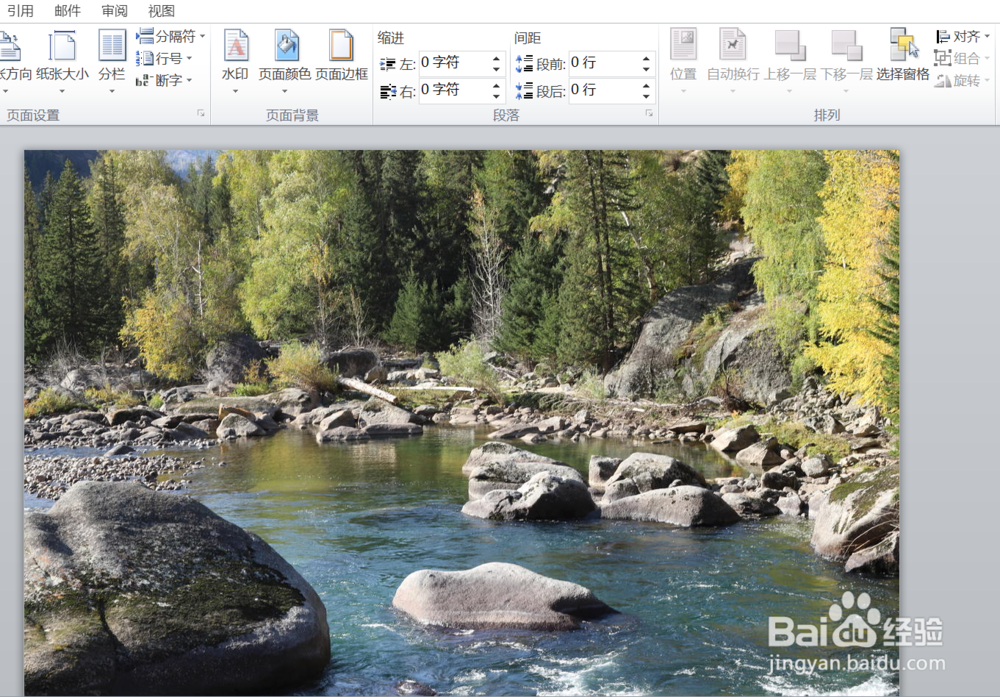1、打开word文档
2、在菜单栏中鼠标左键单击【页面布局】
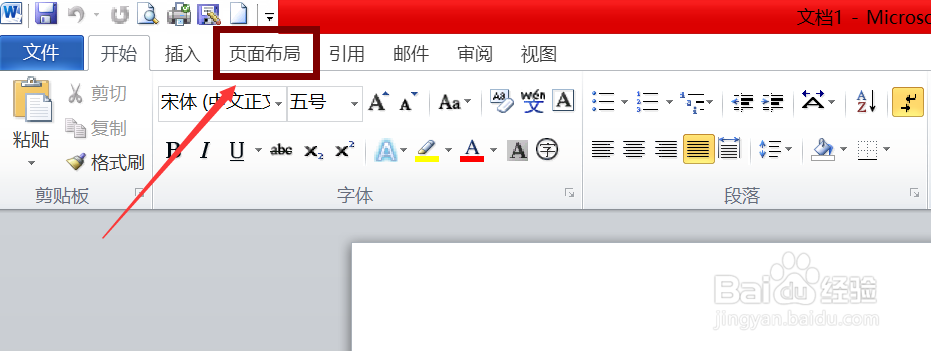
3、找到【页面布局】功能区的【页面设置】功能组
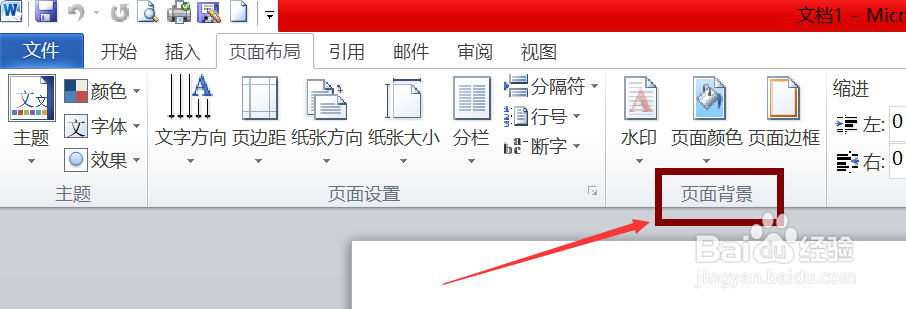
4、单击【页面颜色】下面的下拉三角按钮

5、在下拉菜单中单击【填充效果】按钮

6、在弹出的【填充效果】对话框中单击【图片】选项卡,再单击【选择图片】按钮

7、在弹出的对话框中选择需要的图片,这里以“石头”图片为例,再单击【插入】按钮或按enter键

8、最后单击【确定】按钮

9、效果如下图显示
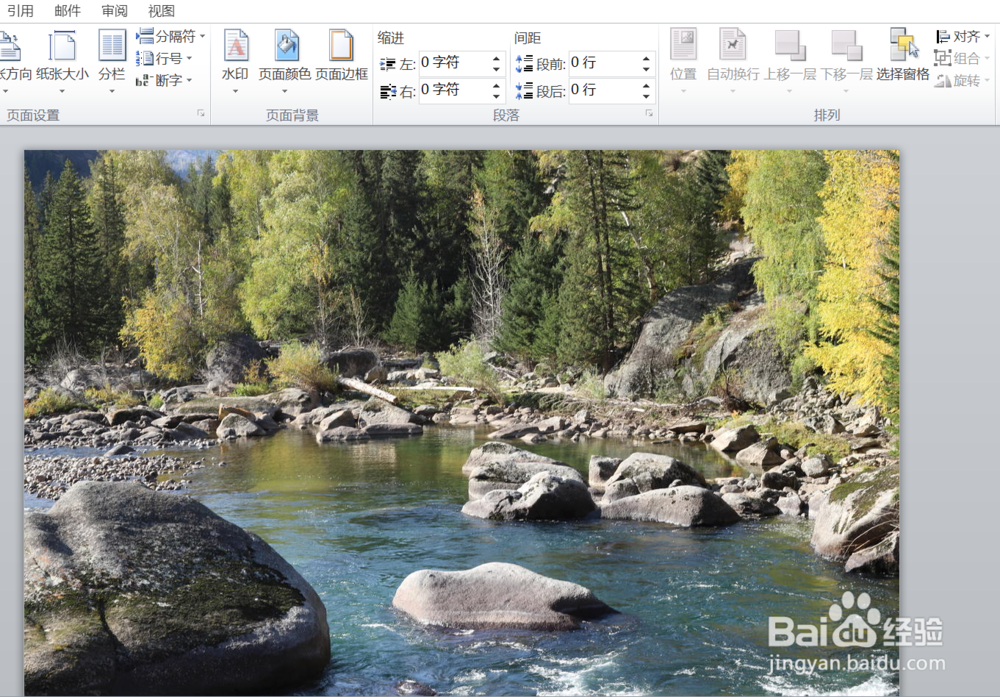
时间:2024-10-12 20:09:44
1、打开word文档
2、在菜单栏中鼠标左键单击【页面布局】
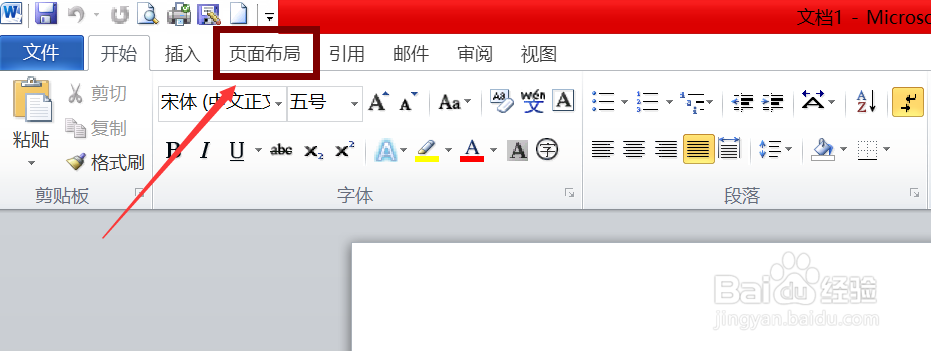
3、找到【页面布局】功能区的【页面设置】功能组
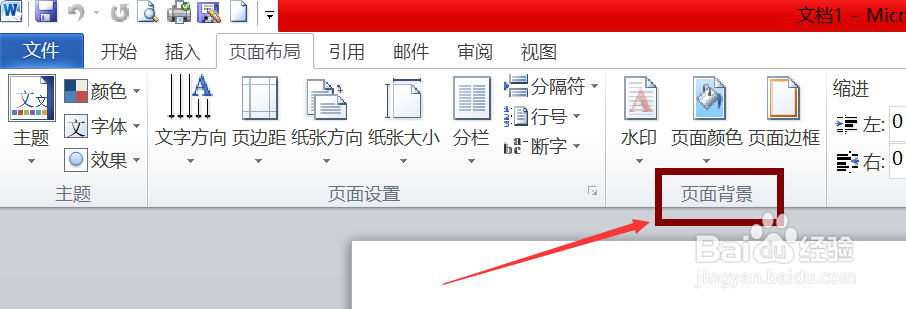
4、单击【页面颜色】下面的下拉三角按钮

5、在下拉菜单中单击【填充效果】按钮

6、在弹出的【填充效果】对话框中单击【图片】选项卡,再单击【选择图片】按钮

7、在弹出的对话框中选择需要的图片,这里以“石头”图片为例,再单击【插入】按钮或按enter键

8、最后单击【确定】按钮

9、效果如下图显示